
Após receber o controle remoto Roku , você primeiro quer configurá-lo e conectá-lo à sua TV, certo? O processo de emparelhamento é simples de conduzir e você também pode controlar sua televisão com o controle remoto Roku. Como fazer isso? Agora vamos mergulhar em Como configurar o controle remoto Roku para a TV sem outro controle remoto!
Índice
Como conectar o controle remoto Roku à TV? Alguns controles remotos de voz multifuncionais Roku podem controlar os dispositivos de transmissão Roku, mas também comandam a troca e o volume da sua televisão. Este guia apresentará três condições para configurar um controle remoto Roku na sua TV. Além disso, você precisa identificar qual controle remoto Roku você possui antes de fazer isso.
Identifique seu Controle Remoto Roku Antes de Configurá-lo
O Controle remoto simples Roku Também chamado de controle remoto Roku Players ou controle remoto Roku TV, possui botões, incluindo botões de atalho de canal, um botão de temporizador de sono e assim por diante. Todos Controles remotos de voz Roku Tenha um botão de voz próximo ao pad direcional roxo que se parece com um microfone ou um ícone de pesquisa.

Você também pode comprar um controle remoto por voz Roku com controles de TV, incluindo Roku Voice Remote, Roku Voice Remote Pro e Roku Voice Remote Pro Geração 2.
Como configurar um controle remoto de voz Roku para TV
Como configurar um controle remoto Roku para TV? Existem três condições em que você pode configurar os controles da TV do seu controle remoto de voz Roku durante e após o processo de configuração e ativação inicial e configurar controles de TV hands-free apenas com o Roku Voice Remote Pro. Antes de começar, ajuste o volume da sua televisão para um nível audível.
Configuração durante a configuração inicial e ativação
Antes de usar seu Roku pela primeira vez, conecte-o à internet e configure o tipo de exibição. Em seguida, você verá um guia para configurar o controle remoto de voz Roku para controlar a energia e o volume da TV. Depois, selecione Verifique as configurações remotas Para configurar seu controle remoto Roku.
Paso 1. Escolha o Por favor, forneça o texto que você gostaria que eu corrigisse e traduzisse. Se ouvir música tocando, aumente o volume usando o controle remoto da TV. Caso contrário, aumente o volume usando o controle remoto da TV.
Paso 2. Então, seu dispositivo Roku tenta silenciar o volume usando códigos remotos para a marca de TV detectada. Se a música parar, selecione Por favor, forneça o texto que você gostaria que eu corrigisse e traduzisse..
- If não, escolha Entendido! Se precisar de algo mais, estarei aqui para ajudar.. Isso significa que seu dispositivo Roku não consegue detectar as informações corretas sobre a sua TV. Então você tem que inserir a marca selecionando Digite a marca da TV. Depois de escolher a marca da TV, a música começará a tocar novamente e você fará o mesmo processo dos passos anteriores.
Paso 3. Quando você seleciona todos os Por favor, forneça o texto que você gostaria que eu corrigisse e traduzisse. opções, seu controle remoto por voz do Roku pode controlar tanto a energia quanto o volume da sua TV. Escolha OK Para continuar.
Configuração Após a Configuração Inicial e Ativação
Após o processo inicial de configuração e ativação, você também pode configurar o controle remoto por voz do seu Roku para controlar sua televisão pelo Configurações menu.

Paso 1. Pressione o casa Pressione o botão no seu controle remoto por voz Roku e navegue até o Configurações menu.
Paso 2. Escolha Remoto& dispositivos > Remoto > selecione seu controle remoto de voz na lista e escolha Configurar controle remoto para controle da TV.
Paso 3. Siga as instruções na tela para concluir o processo.
Nota: Apenas a marca do dispositivo conectado diretamente ao seu dispositivo Roku pode ser detectada, pois as informações são coletadas via HDMI. Portanto, é sugerido que você conecte seu dispositivo Roku diretamente à sua TV durante a configuração. Ou, se você estiver prestes a configurar seu dispositivo Roku para o AVR ou barra de som, por favor, faça a conexão mais tarde.
Configure controles de TV sem as mãos via Roku Voice Remote Pro
Os modelos Roku Voice Remote Pro podem fornecer comandos de voz sem as mãos para controlar sua TV. Mas você precisa garantir CEC Está habilitado na sua TV primeiro. Ao mesmo tempo, o procedimento de ativação é diferente para cada marca de TV. Nem todos os modelos de TV suportam CEC e alguns podem oferecer suporte limitado. Então você pode consultar o manual do usuário da sua televisão para tomar o próximo passo.
Depois de confirmar que o CEC está habilitado, você pode usar os comandos de voz com um simples pedido e confirmar que ouviu uma resposta razoável. Aqui estão alguns exemplos para controlar sua TV com comandos de voz.
- "Ei Roku, ligue/desligue a TV"
- "Ei Roku, aumente/diminua o volume"
- “Ei Roku, ajuste o volume para 8”
Como Configurar um Aplicativo de Controle Remoto Roku
Como configurar o controle remoto Roku para controlar a TV? Aqui está um método alternativo que ajuda você a aproveitar seu dispositivo de transmissão Roku com mais liberdade. Você pode adotar um aplicativo de controle remoto Roku de terceiros da BoostVision para Controle seu Roku sem o controle remoto físico..

Este controle remoto virtual para Roku é uma unidade de controle remoto tudo-em-um para sticks de streaming e TVs Roku. Ele pode não apenas fazer a transmissão de fotos e vídeos locais, mas também espelhe a tela dos seus dispositivos móveis para uma tela maior facilmente. Agora vamos ver como usar o controle remoto.
Baixe o controle remoto para Roku TV
Paso 1. Baixe e instale o aplicativo Remote remote da Google Play No seu dispositivo móvel. Não se esqueça de permitir suas permissões.
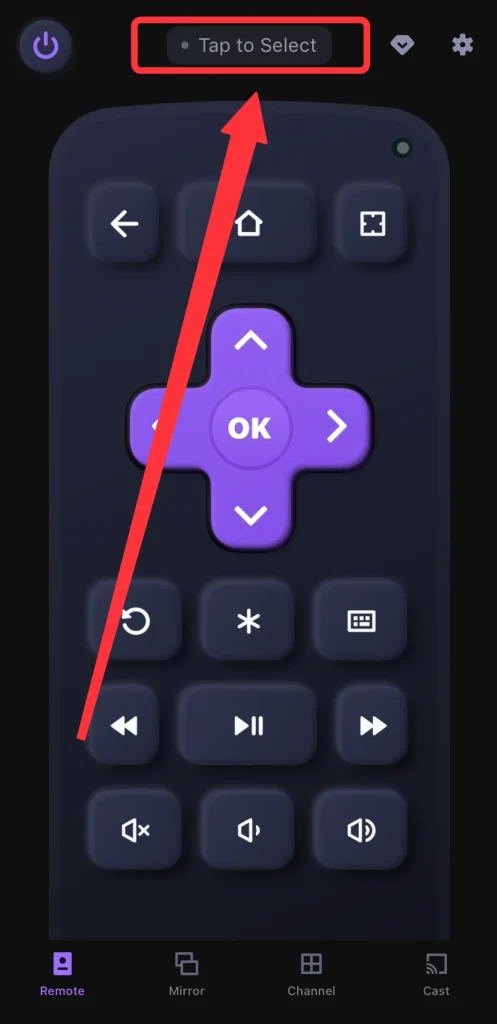
Paso 2. Certifique-se de que seus dispositivos estejam na mesma rede sem fio. Abra este aplicativo e toque no topo Toque para Selecionar Para escolher seu dispositivo de transmissão Roku para conectar.
Paso 3. Depois de terminar o processo de pareamento, você pode usar este aplicativo como um controle remoto físico para controlar sua TV.
Para resumir
De volta à questão de como configurar o controle remoto Roku para a TV, você encontrou a resposta agora? Você só pode usar o controle remoto de voz Roku para controlar a troca e o volume na sua televisão. Para os controles sem as mãos, você precisa ativar o CEC na televisão.
No final do blog, há também um aplicativo de controle remoto Roku apresentado para você controlar sua televisão através da mesma conexão sem fio. Se você achar esta postagem útil, não hesite em compartilhá-la com mais pessoas que precisam das mesmas instruções de operação.
Como configurar o controle remoto Roku para TV - Perguntas Frequentes
P: Como faço para emparelhar meu controle remoto Roku com minha TV?
Você só precisa inserir novas baterias correspondentes ou remover a aba de puxar da bateria para emparelhar seu controle simples Roku à TV.
Ou se o seu controle remoto de voz Roku tiver um botão de emparelhamento na parte de trás. Pressione o botão de emparelhamento e espere pelo emparelhamento. Caso contrário, você deve pressionar o voltar e casa Mantenha os botões pressionados juntos e aguarde a conexão.
P: Por que meu controle remoto Roku não emparelha com minha TV?
- Sensor IR sujo ou quebrado do controle remoto.
- Bateria do controle remoto fraca ou descarregada.
- Conexão defeituosa.
- Atraso na TV Roku.
- Software desatualizado ou corrompido.
- Configurações padrão ou falha no hardware remoto.








